腾讯电脑管家win10升级方法教程!随着操作系统的不断更新迭代,系统性能的不断提升,越来越多的用户将系统升级到win10系统,网上升级win10操作步骤都很多,比如U盘安装,但是不是每一个用户都随手有一个U盘的,那么在没有U盘的情况下,还有其他win10升级方法教程吗。答案是肯定的,小编在此提供腾讯电脑管家win10升级方法教程。
腾讯win10升级方法教程:
1、下载安装一个腾讯旗下的电脑管家软件,如有,那么需要更新打开电脑管家,点击右上角的菜单键;
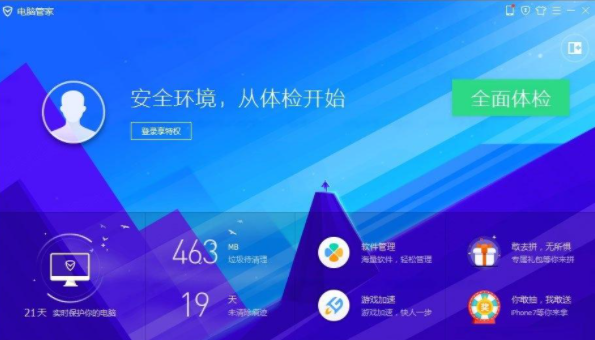
2、打开电脑管家的菜单后,选择【检查更新】,然后电脑保持联网状态,如果提示更新,就点击更新即可;
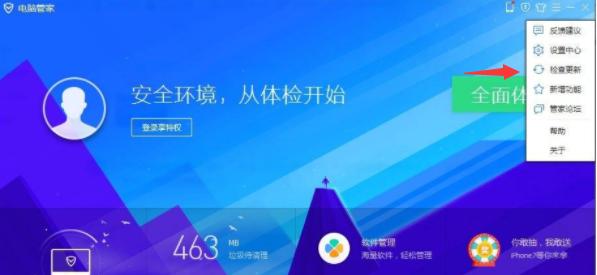
3、假如电脑管家已经是最新版了,那么打开电脑管家的【工具箱】,然后在里面找到【Win10升级】工具;
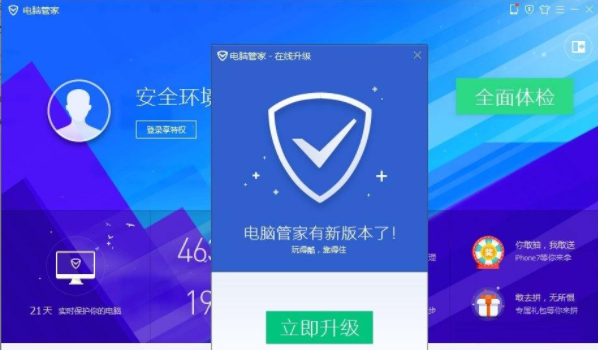
4、找到Win10升级工具后打开,它会自动对你电脑上面的配置包括Win10装机需要的内存进行检测;
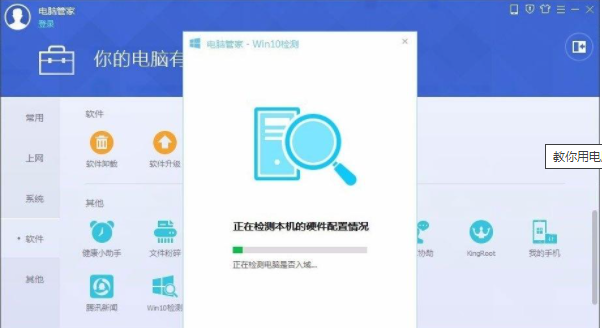
5、等待检测完成后如果有提示你内存不足等,就根据提示逐步进行操作,来扩大内存或者是进行优化、更换配置;
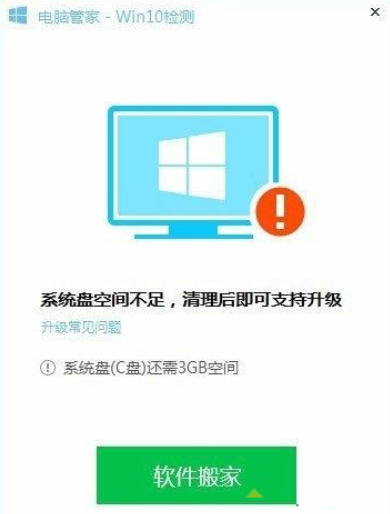
6、如果提示配置满足,那么就平时开电脑的时候,保持电脑管家开启,那么等到可以升级Win10升级的时候,会有提示,直接进行一键升级的。
以上就是小编带来的腾讯电脑管家win10升级方法教程全部内容,希望可以提供帮助。